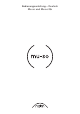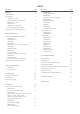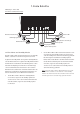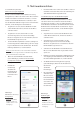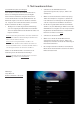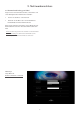Operation Manual
5
2. Netzwerkanschluss
Zum Abspielen von Webradio und zum Streamen von
Musikdateien muss die Mu-so/Mu-so Qb entweder per
Kabel oder WLAN über einen Netzwerkrouter mit dem
Internet verbunden sein.
Hinweis: Die Mu-so ist bei Auslieferung so konguriert,
dass sie über das DHCP-Protokoll mit TCP/IP-Netzwerken
kommuniziert. Über die Browserschnittstelle der Mu-so
kann alternativ auch eine feste IP-Adresse vergeben wer-
den (siehe auch Abschnitt 2.2).
Hinweis: Falls die Mu-so bereits benutzt wurde, sollten Sie
sie auf die Werkseinstellungen zurücksetzen, bevor Sie
eine Netzwerkverbindung herstellen. Dabei werden alle
bestehenden Nutzer- und Netzwerkeinstellungen sowie
Webradio-Presets mit Standardwerten überschrieben
(siehe Abschnitt 6.6).
Die Status-LED neben der Mini-Taste für das Zurücksetzen
auf die Werkseinstellungen zeigt unterschiedliche Betriebs-
und Netzwerkzustände an. Die folgende Tabelle erklärt die
LED-Zustände:
LED-Zustand Betriebs- und Netzwerkzustand
Aus Ruhezustand/Gerät aus
Weiß Netzwerkverbindung hergestellt
Orange Keine Netzwerkverbindung
Orange (blinkend) Netzwerkverbindung wird
hergestellt
Violett WLAN-Verbindung konguriert,
aber kein Netzwerk
Violett (blinkend) WLAN-Setup-Modus
Blau Firmware-Update wird
durchgeführt oder Gerät im
Wiederherstellungsmodus
Rot (blinkend) Systemfehler oder
Verstärkerüberlastung. Wenden
Sie sich an Ihren Händler oder an
den Mu-so-Support.
2.1 Netzwerkverbindung per WLAN
Damit die Mu-so über WLAN eine Verbindung zum Internet
herstellen kann, müssen der Netzwerkname (SSID) und das
WLAN-Kennwort im Gerät gespeichert werden. Wählen Sie
dazu eine der in den folgenden drei Abschnitten beschriebe-
nen Vorgehensweisen.
Hinweis: Die Mu-so ist mit den WLAN-Standards 802.11b
und 802.11g kompatibel.
Hinweis: Die Mu-so kann sich nicht mit unsichtbaren
WLAN-Netzwerken verbinden.
2.1.1: WLAN-Setup über die Naim-App
Um die Mu-so über WLAN mit einem Heimnetzwerk zu ver-
binden, folgen Sie den Anweisungen des Setup-Assistenten
in der Naim-App. Laden Sie zunächst die App herunter und
installieren Sie sie (sofern noch nicht geschehen). Folgen Sie
den nachstehenden Schritten, um den Setup-Assistenten zu
starten:
• Vergewissern Sie sich, dass das iOS- oder Android-
Gerät, auf dem Sie die App installiert haben, mit dem-
selben WLAN verbunden ist, mit dem Sie die Mu-so
verbinden wollen.
• Starten Sie die App und wählen Sie Neue Mu-so ein-
richten (siehe Abbildung 4).
• Folgen Sie den Anweisungen auf dem Bildschirm, um
die Mu-so mit dem WLAN zu verbinden.
Abbildung 4
Setup-Menü der
Naim-App
Rooms
Setup new Mu-so
Die nachfolgenden Abschnitte dieses Kapitels gelten
sowohl für die Mu-so als auch für die Mu-so Qb.